相關主題
華碩管家MyASUS - 系統診斷
華碩管家MyASUS--系統診斷
適用產品:筆記本電腦、臺式電腦、All-in-One PC(一體機)、電競掌機
華碩管家MyASUS--系統診斷 列舉了常見的七個電腦設備問題情景,并提供一鍵式整體硬件診斷。每個情景都附有簡要描述,讓您能快速了解電腦所遇到的問題,并選擇必要的檢測。為節省您聯系客服中心或前往服務中心送修的寶貴時間,每一項問題情景背后提供不同的檢測項目。這些測試不僅協助您排除所遇到的問題,并提出相應的解決方案,解決您的問題。

目錄:
.各項問題情境說明
.如何進行檢測
.Q&A
各項問題情境說明:
| 問題情境名稱 | 問題情境說明 | 檢測項目 |
| 一鍵診斷 | 若您不確定需要測試哪個組件,您可以選擇此選項進行全面系統測試。 | 電源適配器、內存、Wifi、藍牙、硬盤檢查、固態硬盤、電池、風扇、系統檢查 |
| 自定義診斷 | 為完整了解電腦目前的健康狀況,建議您可以使用全面診斷獲取詳細的電腦狀態。 | 電源適配器、內存、Wifi、藍牙、硬盤檢查、固態硬盤、電池、風扇、系統檢查 |
| 出現過藍底白字 | 內存不足、主板零件故障、硬盤損毀、驅動程序等問題是造成藍底白字畫面的常見主因。大多數畫面上會顯示一個可用來找出問題根本原因的停止代碼。 | 內存、硬盤檢查、磁盤檢查、驅動程序 |
| 系統運行緩慢 | 內存和硬盤空間不足是電腦速度緩慢的常見原因。同時開啟多個應用程序和窗口也可能造成系統運行緩慢。 | 內存、硬盤檢查、磁盤空間、應用程序使用率、風扇 |
| 無線網絡連接問題 | 網絡電信服務商和無線網絡分享器的穩定度,是網絡經常斷線或不穩定的起因。 | 網絡設備及設置、網絡連線 |
| 硬件設備驅動程序異常 | 安裝錯誤的驅動程序或版本太低的驅動程序極可能會造成系統不穩定或損毀。 | 驅動程序 |
| 系統沒有響應 | 系統當機大部分是因為Windows 設置、硬件異常或惡意軟件所導致。 | 硬盤檢查、磁盤檢查、文件分布 |
| 開機時間過長 | 硬盤壞道或老化都是開機時間過長的原因之一,在系統后臺運行的程序過多,也會影響開機進入操作系統的時間。 | 內存、硬盤檢查、開機時間檢查、工作排程檢查 |
| 電池問題 | 請確保系統電源已牢固的插至電源插座,適配器及電源線已完全連接。若電池非內置(即可拆卸電池型號),請確認電池已經正確安裝在電池槽中,而且電池或系統接點沒有任何問題。 | 電池 |
注:以上檢測項目可能會依據設備型號不同而有差異。
如何進行檢測
1.這里有三種方式可以進行系統檢測。您可以選擇一鍵診斷①、在自定義診斷中選擇要檢查的項目②,然后點擊【開始檢查】③。或者,點擊情景診斷下面的任何一個④,以獲得有關檢查項目的更多詳細信息(以下以自定義診斷為例)。
每個項目所需的時間不同,最多可能會需要花費數分鐘,請耐心等候。
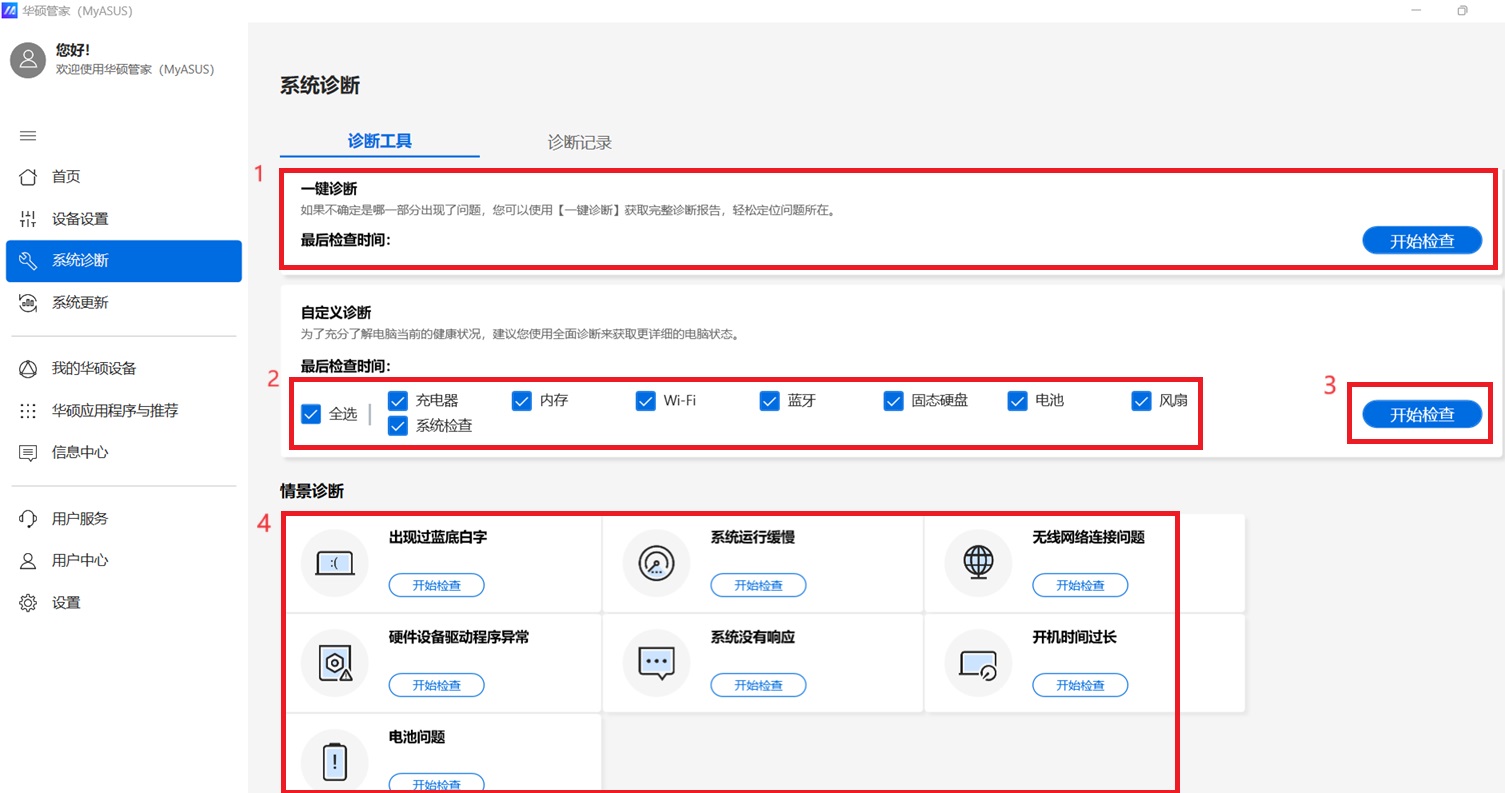
2.檢測完成后請點選[結果]。

3.如果診斷結果出現有問題,將會列出問題項目及提供相對應的故障排除建議。此外,如果有任何硬件錯誤,您還可以在此頁面發出維修單,或者您可以再次進行測試以進行錯誤的雙重檢查。
注: 某些情況下,執行Windows Update后可能會出現BitLocker修復畫面(BitLocker recovery)。建議您在執行Windows Update之前,先儲存BitLocker修復密鑰,或是關閉BitLocker加密。請參考這篇文章以了解更多信息:
http://www.xcfangyuan.com/support/FAQ/1042922/
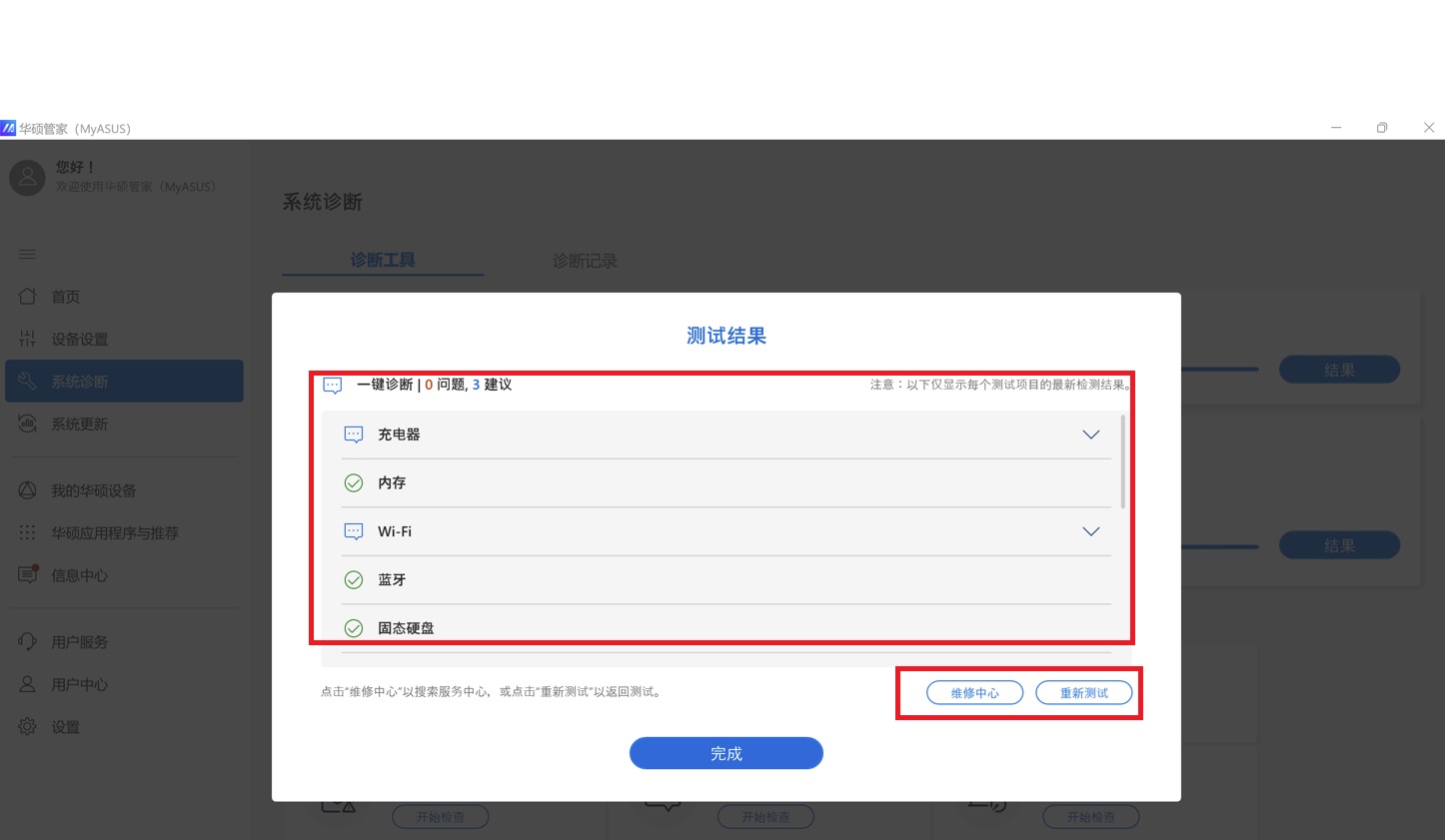
4.您還可以點擊【最后檢查時間】來查看上次的診斷結果。
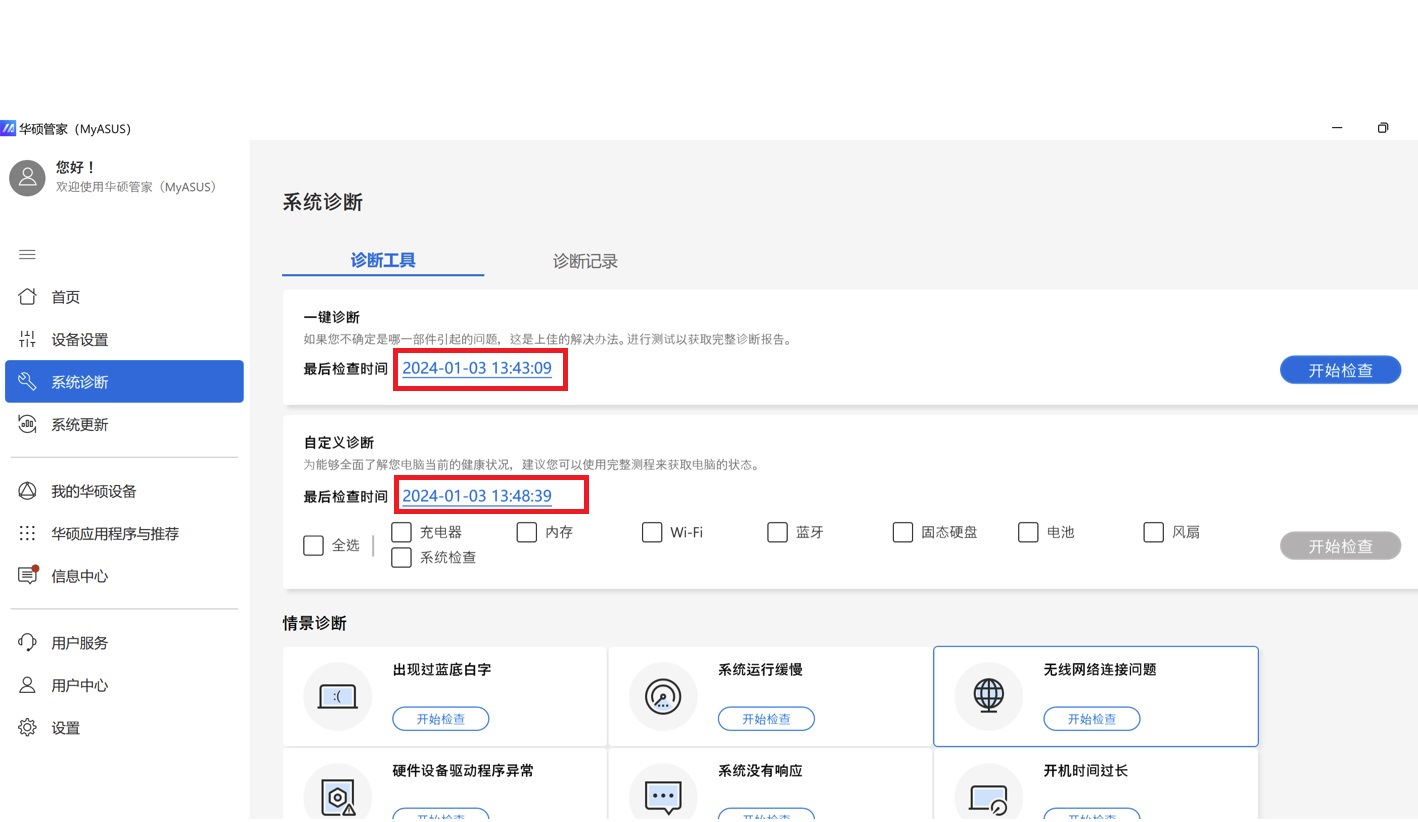
5.在診斷紀錄中,您可以查看先前的診斷記錄,在此頁面上,您可以選擇重置此電腦、建立系統修復磁盤驅動器或聯系華碩客戶服務。
點擊【如何還原電腦】以了解有關還原過程的介紹,或點擊【開始】以直接運行還原過程。
提醒:重置或還原電腦之前,請先備份保存重要數據資料至外接存儲設備,以免數據資料丟失。

Q&A
Q1: 如何確認MyASUS的版本?
A1: 請至左側選單點選下方的[設置]①,然后點選界面上排的[關于]②,即可查看確認當前所安裝的MyASUS版本③。
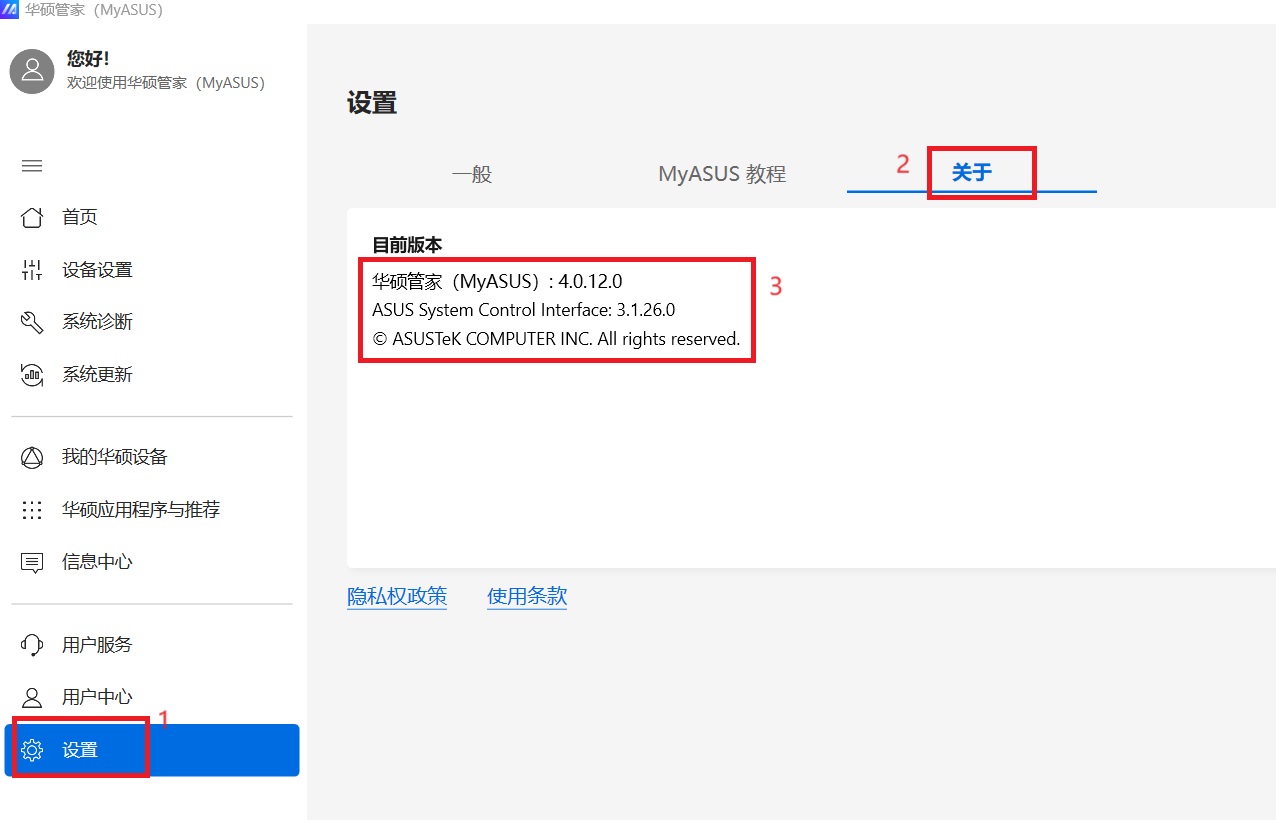
Q2: MyASUS的系統診斷可以在飛行模式下使用嗎?
A2: 除了檢測硬件診斷中的WiFi和藍牙和無線網絡連接問題,其他檢測項目都可以在飛行模式下執行。

Q3: 為什么我的MyASUS只有”用戶服務”功能?
A3: 當您從Microsoft Store下載的MyASUS只有看到”用戶服務”功能,沒有系統診斷、軟件更新和自定義之類的功能。是由于您的產品在出貨時并未搭載驅動程序ASUS System Control Interface,或該驅動程序版本并不支持MyASUS的完整功能。更多信息,請參考這篇文章。